Как интегрировать пакет NET Framework 3.5 в установленную Windows 10 с помощью DISM
Как интегрировать пакет NET Framework 3.5 в установленную Windows 10 с помощью DISM
Привет друзья! Несколько дней назад при установке на свой ноутбук с Windows 10 одной необходимой мне программы я получил ошибку «Приложению на вашем компьютере требуется следующий компонент Windows: .NET Framework 3.5 (включает .NET 2.0 и 3.0)». Нажав «Скачать и установить этот компонент»
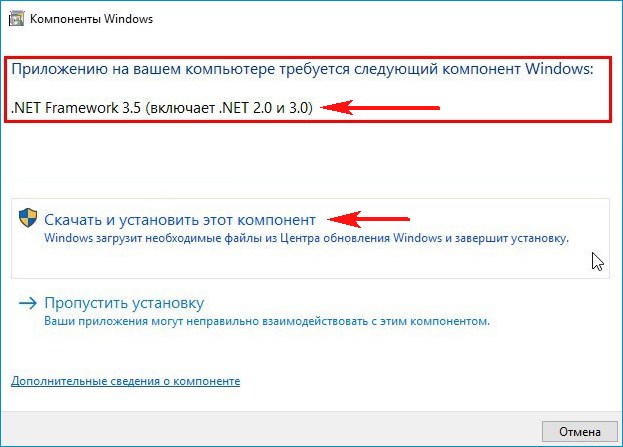
я получил другую ошибку «Windows не удалось найти файлы, необходимые для выполнения запрошенных изменений. Код ошибки 0x800F081F»

С данной проблемой я уже встречался. Дело в том, что платформа NET Framework 3.5 интегрирована в Windows 10 и её не нужно устанавливать заново, а необходимо просто подключить, делается это так. Открываем вкладку «Включение и отключение компонентов Windows» и отмечаем пункт .NET Framework 3.5 (включает .NET 2.0 и 3.0), затем жмём на OK и все дела.
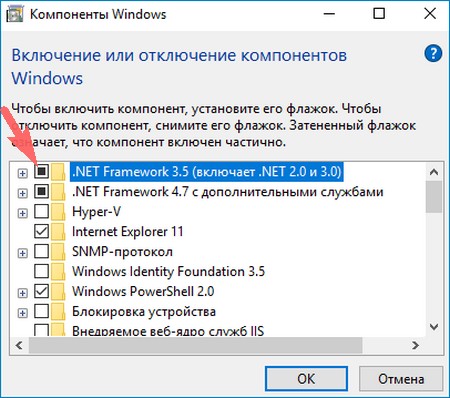
Но после данных действий я опять получил ошибку «Произошла ошибка. Некоторые компоненты установить не удалось»
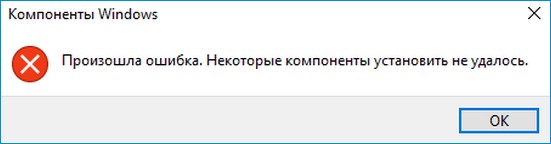
Пришлось обратиться за помощью к моему другу Владимиру и он как всегда нашёл оригинальное решение!
Как интегрировать пакет NET Framework 3.5 в установленную Windows 10 с помощью Dism
Если у вас не получается интегрировать пакет NET Framework 3.5 в установленную Windows 10 привычным способом, то поступаем так.
В дистрибутиве Windows 10 есть пакет NET Framework 3.5 в виде файла с разрешением .cab. Cab файлы — это пакетные файлы, которые можно интегрировать в операционную систему с помощью Dism. Смотрим подробности.
Скачиваем оригинальный ISO-образ Windows 10 на сайте Майкрософт и подсоединяем его к виртуальному дисководу, в моём случае буква диска (D:).
Пакет NET Framework 3.5 в виде файла с разрешением .cab, находится по пути D:sourcessxs и называется microsoft-windows-netfx3-ondemand-package.cab.
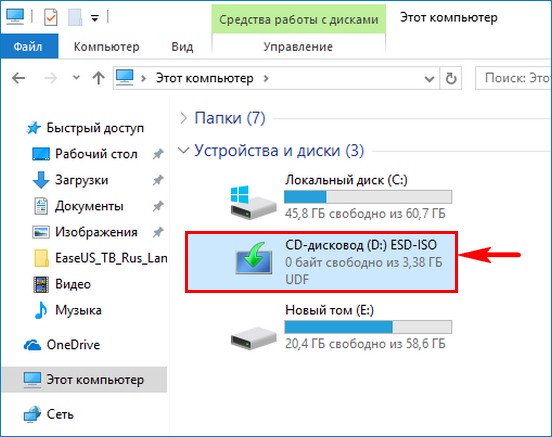
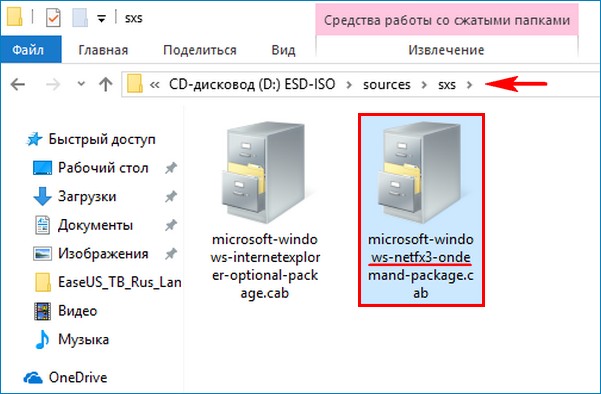
Открываем Windows PowerShell от имени администратора
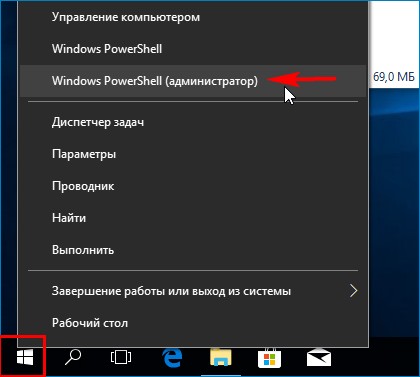
и вводим команду:
dism /online /add-package /packagepath:d:sourcessxs
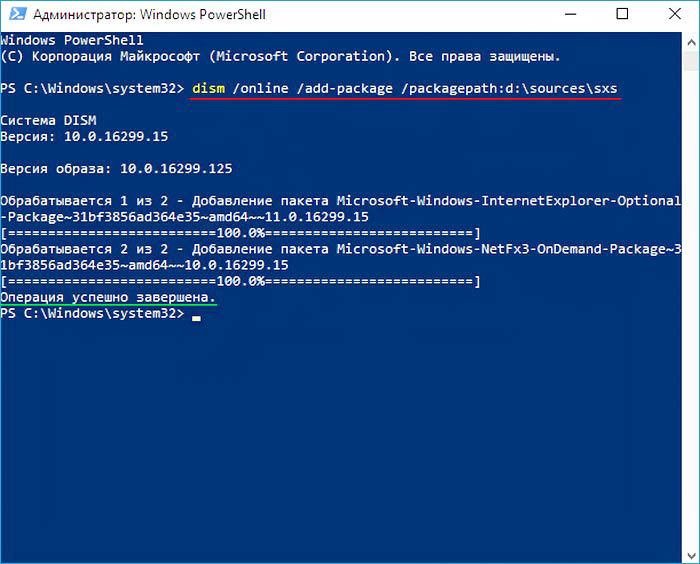
Опять открываем вкладку «Включение и отключение компонентов Windows» и видим, что компонент NET Framework 3.5 включен в нашей Windows 10.
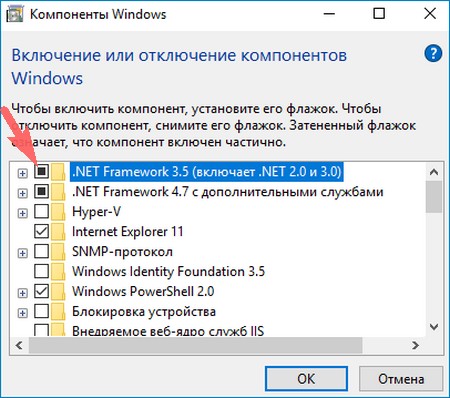
Ctrl
Enter
Заметили ошибку
Выделите и нажмите Ctrl+Enter
Windows 10, Сборки и дистрибутивы Windows, Функционал Windows
Как интегрировать пакет NET Framework 3.5 в установленную Windows 10 с помощью DISM